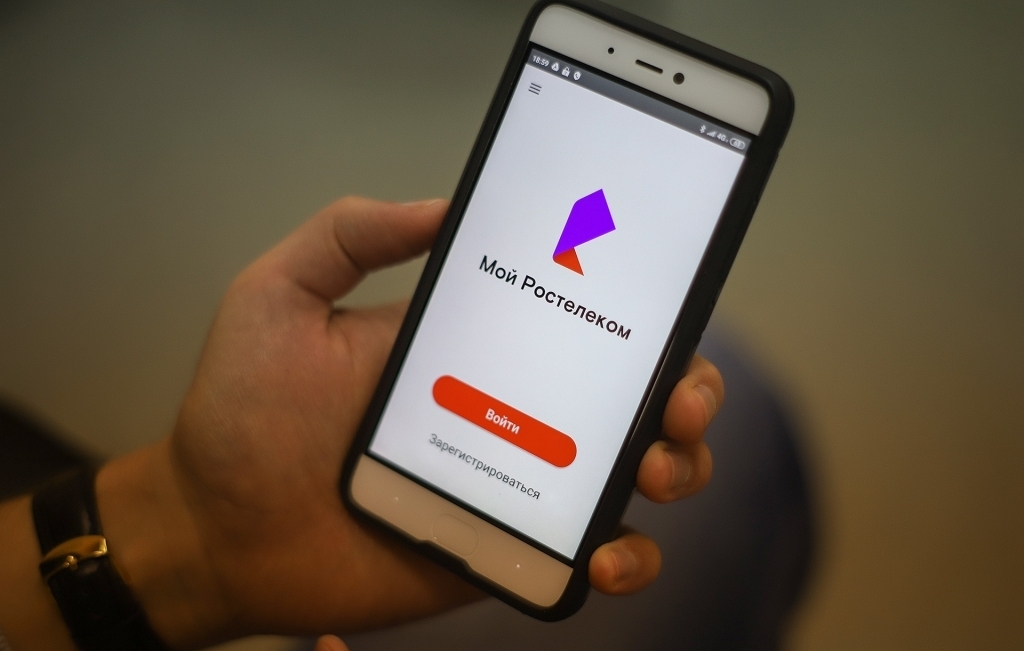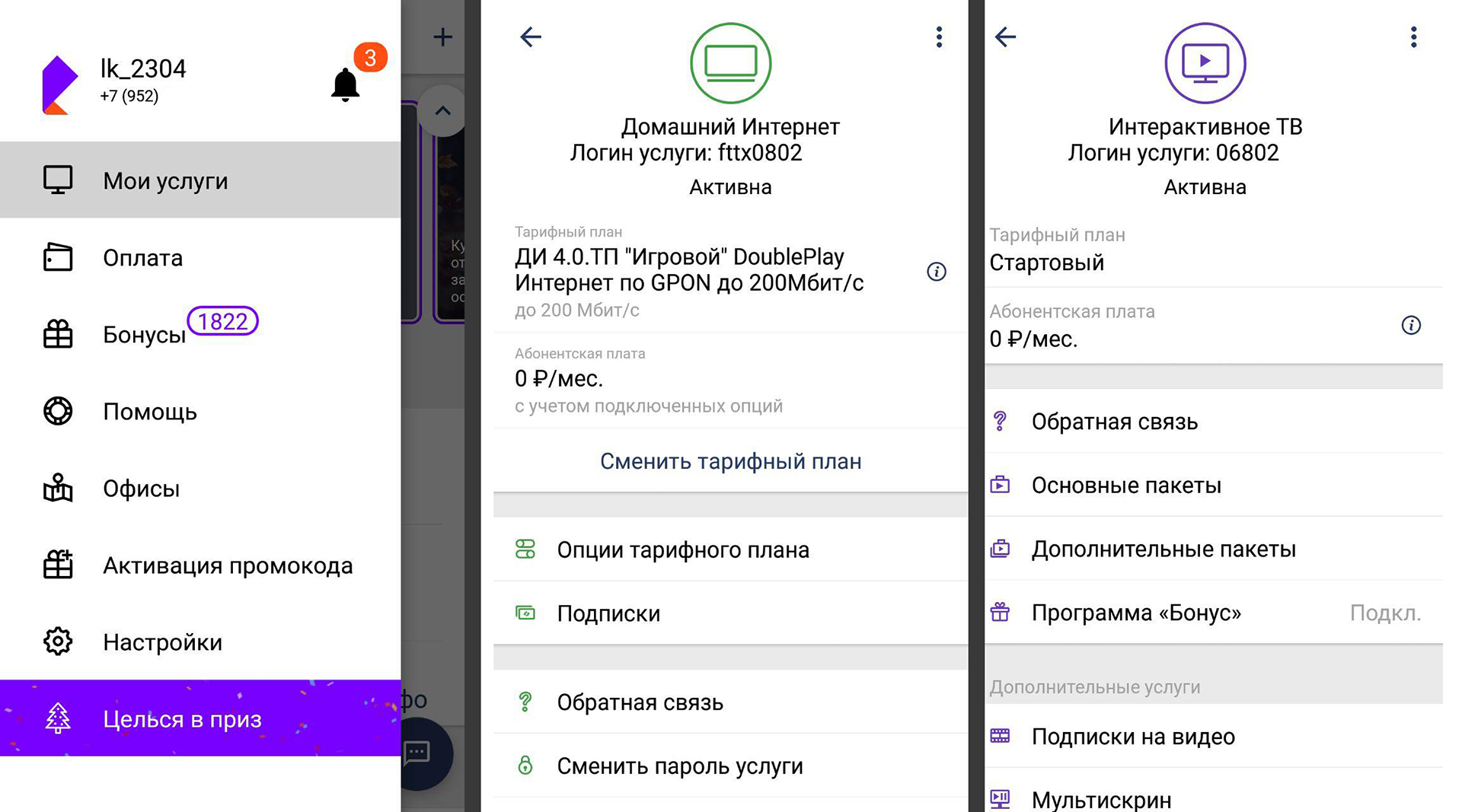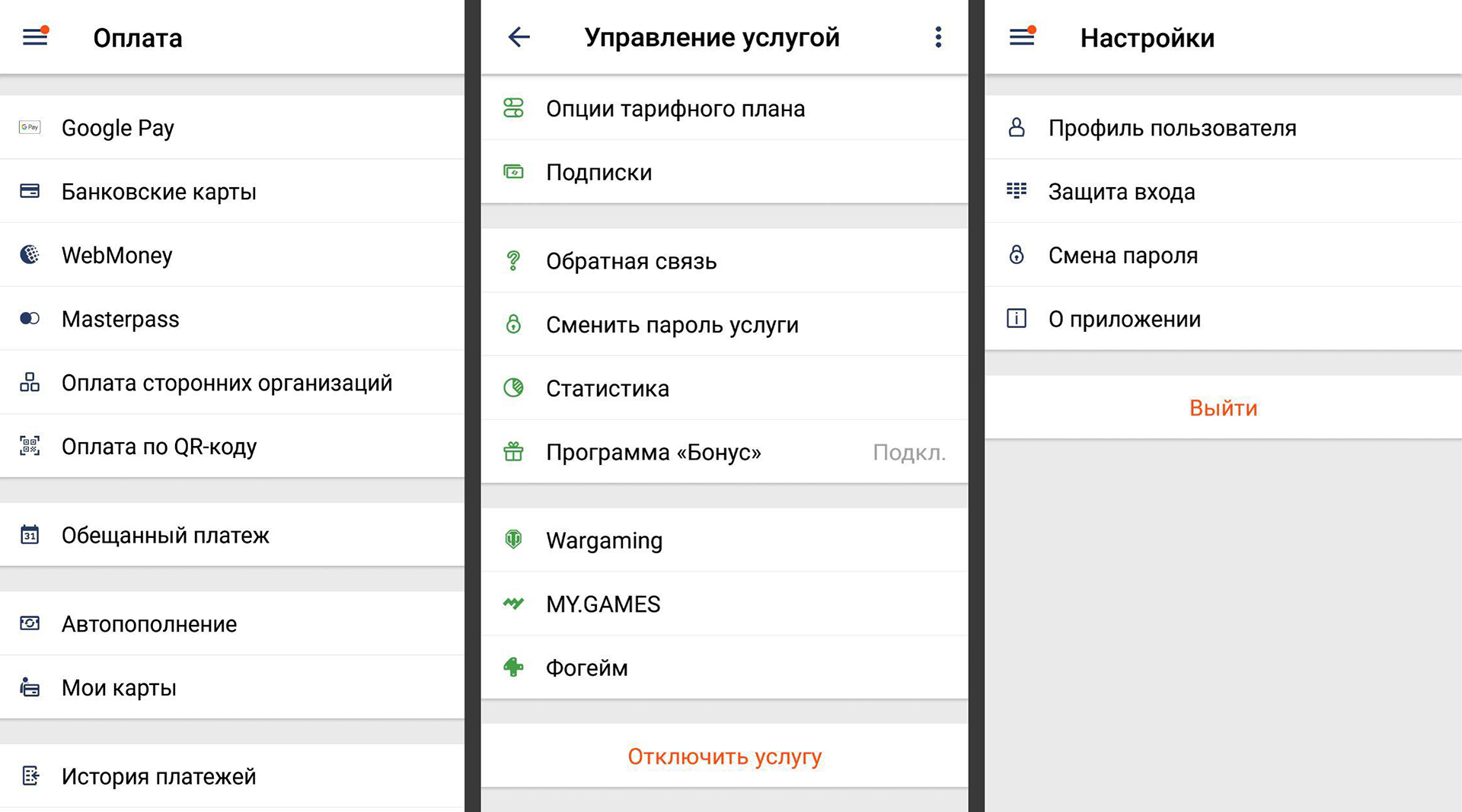как настроить личный кабинет ростелеком в мобильном приложении
«Мой Ростелеком»: мобильный личный кабинет
Как установить «Мой Ростелеком»
Мобильное приложение «Мой Ростелеком» доступно на смартфонах и планшетах на Android версии 4.1 и выше, а также на смартфонах, планшетах и умных часах с операционными системами iOS версии 9.0 и выше и watchOS 4.3. Скачать его можно в официальных магазинах Google Play или App Store — в зависимости от устройства.
После установки приложения необходимо зарегистрироваться или ввести логин и пароль от существующего единого личного кабинета (ЕЛК). При первом запуске откроется стартовый экран приложения, на котором будут расположены функциональные кнопки: «Войти» и «Регистрация». Если пользователь уже зарегистрирован, то необходимо нажать первую, если нет — вторую.
Для регистрации нужно ввести адрес электронной почты или номер мобильного телефона — они будут использоваться для подтверждения входа. Номер телефона следует ввести в формате +7 (9хх) ххх-хх-хх. Если учетная запись с введенными данными уже существуют, пользователю предложат воспользоваться сервисом «Забыли пароль».
Возможности мобильного личного кабинета
Возможности приложения практически идентичны личному кабинету на сайте Ростелеком — пользователь может удаленно подключать и оплачивать услуги, настроить автоматическое пополнение лицевого счета, подключить программу «Бонус», активировать промокод. Главный плюс мобильного приложения «Мой Ростелеком» — удаленное управление услугами без необходимости звонить оператору.
Также в меню доступен переход в «Уведомления» по нажатию на знак «колокольчик».
Разберем возможности основных разделов и особенности навигации.
Мои услуги
Здесь пользователь ЕЛК видит все подключенные услуги. Доступны команды «Присоединить услугу» — для присоединения услуг, уже используемых абонентом, а также «Заказать новую услугу» — для подключения новых услуг оператора при наличии технической возможности путем заполнения и отправки заявки.
При выборе услуг есть команда «Инфо». Она показывает состояние лицевого счета, историю платежей, историю начислений, историю рассрочек, покупки пользователя. Доступна статистика услуги за выбранный период, можно заказать детализацию счета, настроить доставку уведомлений, чтобы контролировать баланс.
Есть возможность быстро сменить тарифный план — пользователь при переходе видит все доступные для переключения тарифы Ростелекома, причем они сразу показываются с абонентской платой и другими ключевыми особенностями. Также показываются подписки — например, на предоставления антивируса или места в облаке «Яндекс.Диск».
Оплата
С помощью приложения можно легко пополнять баланс и оплачивать выставленные провайдером счета. Для этого необходимо зайти в раздел «Оплата». Здесь представлены все возможные варианты пополнения баланса. Кроме этого, доступна история всех платежей для каждого лицевого счета.
В разделе также можно добавить или удалить банковские карты, чтобы оплата проходила за пару кликов. Для избранных платежей возможно создание шаблонов. Также доступен просмотр историй платежей, начислений и обещанных платежей.
Бонусы
Если абонент Ростелекома зарегистрируется в бонусной программе, то он сможет копить специальные баллы. Их можно потратить на оплату услуг провайдера или на заказ подарков от него. Раздел показывает количество бонусов, которые накопил пользователь, а также его статус, который влияет на размер скидки при обмене баллов на опции или подарки.
На вкладке расположены следующие команды:
Всего статусов четыре — базовый, стандартный, привилегированный и VIP. Первый присваивается сразу после регистрации в программе. Стандартный дает скидку в 5% на подарки из каталога, привилегированный статус открывает скидку в 10%, а для пользователей с статусом VIP доступна скидка 15%.
Бонусы можно получить за пользованием услугами провайдера и за покупки в магазинах-партнерах. Начисление бонусов отличается в зависимости от категории товаров и конкретного продавца. Например, в ряде магазинов за каждые 100 рублей покупки начисляется 25 бонусов, а в других — 150 бонусов.
Помощь
В этой вкладке приложения «Мой Ростелеком» размещены команды, предназначенные для технической поддержки абонента и связи с квалифицированными сотрудниками. Команда «Обратная связь» предназначена для письменного обращения пользователя в службу поддержки, при необходимости к сообщению можно прикрепить скриншот или текстовый файл.
С помощью команды «Переезжаете?» можно легко перенести услуги при смене места жительства — для этого достаточно заполнить простую форму.
Команда «Опрос пользователя» позволяет поучаствовать в опросе и оценить качество управления услугами баллами.
Также есть команда «Позвонить» для быстрого звонка в службу поддержки.
Офисы
Иногда возможности приложения недостаточны и пользователю необходимо посетить офис компании для решения какой-либо проблемы. Здесь поможет раздел «Офисы». Фактически это карта, которая показывает пользователю местонахождение ближайших офисов Ростелекома. Прямо в приложении можно также уточнить адрес и часы работы сотрудников.
Активация промокода
Если пользователь стал обладателем промокода, ввести его нужно в разделе «Активация промокода». Здесь минимум настроек — можно активировать код, а также просмотреть детали вознаграждения. При необходимости доступна история актированных промокодов — например, легко проверить, используется код или еще нет.
Настройки
Приложение «Мой Ростелеком» можно дополнительно настроить. В разделе системных настроек предлагается включить дополнительную защиту входа в личный кабинет. Защита представляет собой использование особого цифрового кода либо отпечатка пальца. Посторонний человек не сможет открыть программу, даже если завладеет смартфоном. Также здесь можно сменить пароль.
ПАО «Ростелеком» Личный кабинет — вход по номеру телефона или лицевому счету
Войти в кабинет
Компания «Ростелеком» является лидером среди телекоммуникационных организаций. Сфера деятельности национального оператора связана с цифровой связью и телевидением. Организация оказывает услуги по проведению высокоскоростного интернета, телевидения, мобильной связи, домашнего телефона, видеонаблюдения.
Также в число услуг организации входит умный дом. Благодаря высокотехнологичным каналам передачи данных клиенты Ростелекома получают стабильный и бесперебойный доступ к заказанным услугам. Цифровая сеть работает на основе оптоволоконных технологий, которые сегодня имеются во всех регионах России.
Вход в личный кабинет Ростелекома
Обратите внимание, что у Ростелекома только один официальный сайт, адрес которого следующий — rt.ru.
Вход в личный кабинет совершается элементарными действиями:
Вы можете поставить галочку напротив пункта «Запомнить меня», если пользуетесь личным компьютером и не хотите в дальнейшем повторно вводить данные.
По номеру лицевого счета
Выше мы говорили о возможности привязать лицевой счет к учетной записи. Если вы данное действие выполнили, вместо логина / номера телефона / электронного адреса будет возможность указать № счета.
В том случае, когда вы прошли регистрацию, не совершив данную привязку, доступ к личному кабинету невозможен по лицевому счету.
По номеру телефона
Авторизация по номеру телефона — это, как минимум, удобно, поскольку не все хотят запоминать логин или длинный электронный адрес, а номер телефона всегда под рукой. Ничего сложного в данном виде авторизации нет:
По почте
Войти в ЛК клиенты РТ могу также и при помощи своей электронной почты. Данный вид авторизации позволяет пользователям пройти процесс регистрации, в случае если нет мобильного номера.
Что такое личный кабинет от Ростелекома?
Личный кабинет Ростелекома — это ваша возможность без обращения к оператору компании совершать операции, связанные со всеми доступными услугами. Являясь клиентом, можно отключить имеющиеся услуги и подключить новые.
Вы можете ознакомиться со всеми пакетными индивидуальными предложениями, опциями, тарифными планами компании. Личный кабинет (ЛК) позволяет менять тарифный план за несколько кликов.
Какие возможности предоставляет личный кабинет
Личный кабинет крупного национального оператора — это отличная возможность для клиентов не тратить время на обращение к сотрудникам организации, совершая необходимые действия самостоятельно оперативно.
ЛК дает возможность совершать следующий список операций:
Компания регулярно внедряет новые услуги — чтобы узнавать о них первым, рекомендуем пройти регистрацию в ЛК.
Регистрация в личном кабинете
Чтобы зарегистрироваться в ЛК, необходимо указать минимальное количество данных. Для начала нужно перейти на официальный сайт компании: //lk.rt.ru/#registration.
Далее вам необходимо ввести:
На указанный мобильный номер или е-маил поступит СМС-код, который нужно ввести в специальном окне, появившемся на странице после нажатия кнопки «Регистрация». Это необходимо сделать в целях подтверждения регистрации и для уверенности в том, что доступ к личному кабинету получает гражданин, действительно являющийся клиентом Ростелекома.
После данных действий вы попадете в личный кабинет, где сможете управлять всеми подключенными услугами.
В личном кабинете остается привязать лицевой счет. Чтобы получить доступ к нему, необходимо указать:
Можно завершить регистрацию без последних действий. В таком случае при следующем входе в ЛК вы можете указать лицевой счет.
Физическим лицам
У физ. лиц не возникает проблем с доступом к ЛК, поскольку им разрешена регистрация в режиме онлайн. После первого входа в личный кабинет клиенту необходимо ввести в обязательном порядке номер лицевого счета. Дополнительно можно указать номер телефона и логин услуги.
Если вы указывали в начале регистрации вместо телефона E-mail адрес, на него поступит информационное сообщение от Ростелекома с указанием действий, которые необходимо совершить, и другая полезная информация.
Юридическим лицам
С недавнего времени компания “Ростелеком” дала возможность юридическим лицам регистрировать онлайн личный кабинет. Для этого необходимо:
Скачайте заявление, заполните и подпишите его. Приложите фотографию заявления, документ, удостоверяющий личность доверенного лица, и доверенность от организации.
Кроме того, сотрудник организации может посетить офис Ростелекома и зарегистрировать личный кабинет лично в присутствии оператора. С собой необходимо иметь следующие документы:
Сотруднику или руководителю нужно заполнить заявление, содержащее следующую информацию:
После предоставления всего пакета документов представитель компании проконсультирует вас, предоставит данные для входа и объяснит все возможности личного кабинета.
Юридическое лицо может пользоваться всеми услугами ЛК, которые доступны физическому лицу.
Настройки личного кабинета
На главной странице личного кабинета вам будет доступен ряд настроек в графе «Абонент». А именно:
Как заказать новую услугу от Ростелекома
Как управлять своими бонусами в ЛК Ростелекома
Многие абоненты Ростелекома являются участниками программы лояльности, что позволяет получить дополнительные скидки и подарки от партнеров провайдера.
Как привязать лицевой счет к личному кабинету Ростелекома
Если все сделано правильно, в вашем личном кабинете появится лицевой счет и доступ к соответствующим опциям.
Как удалить лицевой счет из личного кабинета Ростелекома
Как пополнить баланс лицевого счета
Как активировать промокод Ростелеком
Промокод может пригодиться не только при регистрации услуги и приглашении друзей, но и для получения дополнительных скидок и бонусов от провайдера и его партнеров. Если у вас есть такая комбинация, вы можете ввести ее, используя следующую инструкцию:
Как изменить личную информацию профиля
В ЛК ПАО «Ростелеком» вы можете управлять личной информацией и менять другие параметры профиля. Для этого рекомендуется пользоваться следующим алгоритмом:
Как привязать социальные сети к личному кабинету
Для удобного использования ЛК, а именно быстрой авторизации и получения дополнительных бонусов, рекомендуется привязать свои социальные сети к учетной записи Ростелекома.
Как посмотреть уведомления
Чтобы всегда быть в курсе важных событий и процедур, связанных с вашим личным кабинетом, стоит пользоваться разделом уведомлений.
Как восстановить доступ к личному кабинету?
Если вы потеряли или забыли данные для входа, вернуть доступ к ЛК можно при помощи:
Для восстановления пароля необходимо:
Если у вас отсутствует доступ к номеру телефона и электронной почте, необходимо обратиться по телефону к сотрудникам Ростелекома. Бесплатная помощь предоставляется по горячей линии 8 (800) 100-0-800.
Нередко пользователи решают просто создать новую учетную запись. Такая возможность действительно имеется. После регистрации вы добавляете интересующие вас услуги.
Если вы привязывали аккаунт социальной сети, то ничего восстанавливать не придется. Достаточно на странице авторизации внизу выбрать иконку нужной вам соц. сети, далее подтвердить вход, и вы попадете в официальный кабинет ЛК. Ведение логина и пароля по данной схеме не требуется. Но обратите внимание, что изменение пароля в личном кабинете возможно только в том случае, если вы помните предыдущий.
Приложение “Ростелеком”
Также пользователи Ростелекома могут скачать официальное мобильное приложение для более удобного и комфортного пользования предоставляемыми услугами, не выходя из дома. Помимо всего благодаря приложению вы сможете ознакомиться с бонусной программой, управлять лицевыми счетами, проконсультироваться со специалистами онлайн, просмотреть карту с ближайшими офисами и многое другое.
Чтобы скачать и установить приложение, следуйте нашей пошаговой инструкции.
Для пользователей Android
Для пользователей Iphone
Социальные сети компании
Rostelecom активно развивает свои страницы на популярных сайтах в интернете. Поэтому начать общение с квалифицированными сотрудниками можно и на них. Вот их список:
Мобильный личный кабинет Ростелеком — приложение Мой Ростелеком



Назначение Возможности Как установить на компьютер?
Кабинетом очень удобно пользоваться, если посещать аккаунт со стационарного компьютера или ноутбука. Но этот способ не подходит для владельцев смартфонов. Им лучше установить мобильное приложение «Мой Ростелеком». Здесь есть все те же самые функции, как и на сайте. По сути, главным отличием мобильного приложения является его моментальная доступность и мобильность.
Сравнивая функции в мобильном приложении и в личном кабинете на сайте компании, нужно отметить, что они, практически, идентичны. Но при работе с установленной программой (приложением) каждый абонент может почувствовать, что к нему предъявляются минимальные требования, которые не вызывают затруднений.
Чтобы пользоваться этим приложением, впрочем, как и любым другим приложением, установленным на смартфон, необходимо постоянное подключение к интернету. Также необходимо придумать логин и пароль и никогда не забывать эту комбинацию. Даже если со временем вы что-то напутаете при вводе логина или пароля и не сможете воспользоваться приложением, правильную комбинацию можно восстановить если воспользоваться предложенным алгоритмом последовательных действий.
Скачать приложение Ростелеком на компьютер
Отдельного внимания заслуживает процесс установки программы на компьютеры и ноутбуки. Теоретически, данный процесс невозможен и лишён смысла, поскольку приложение создано исключительно для мобильных устройств, а его аналогов для ПК не предусмотрено. Владельцам компьютеров достаточно воспользоваться любым доступным браузером и посетить сайт провайдера, где им доступна персональная учётная запись. Она не уступает в функционале приложению (а во многом и превосходит), оставаясь при этом максимально доступной, а потому лучше пользоваться ею.
Но, если без установки ПО не обойтись, следует:
Скачать приложение «Мой Ростелеком» на Android и iOS
Установка сервиса на смартфоны проще, поскольку не требуется использования дополнительных программ. При этом процесс подготовки устройства к работе не зависит от операционной системы (Android или iOS).
Чтобы подготовить систему к работе, потребуется:



«Мой Ростелеком»: что это и для чего
Установив мобильное приложение, абонент Ростелеком может управлять своим ЛСА (лицевой счёт) и всеми услугами на нём в любое время и из любого места, которое находится в зоне покрытия мобильного оператора. Чтобы начать им пользоваться, пользователю необходимо:
Теперь можно скачать и установить приложение, и авторизоваться в нём с входными данными от уже зарегистрированного личного кабинета.
Приложение, по сути – это адаптированный под использование на мобильных устройствах личный кабинет. Интерфейс приложения русский, удобный и интуитивно понятный. Работает с Андроидом 4 и более свежими версиями. Старые версии могут работать некорректно или вовсе не поддерживаются.
Возможности программной версии
Когда говорят о программе, чаще всего предполагают «Мой Ростелеком» — утилиту, которая позволяет контролировать все услуги компании, но у провайдера есть и менее известное программное обеспечение.
Если пользователя интересует комплексный контроль услуг, то для этого используется Единый личный кабинет (ЕЛК). Его можно использовать не только через программу, но и на официальном сайте lk rt ru, функционал версий одинаков:
Контроль лицевых счетов, добавление/отключение услуг, а также выбор или смена тарифа для интернета, телевидения, домашнего и мобильного телефона. Плюс подключение дополнительных опций и просмотр статистики.
Контроль баланса, оплата онлайн и подключение услуги доверительный платеж. Так же вы можете просматривать информацию о ежемесячных платежах.
Участие и контроль в бонусной программе. В приложении вы можете копить свои баллы и менять их на подарки.
Возможность получать дополнительные бонусы за промокод Ростелеком.
Взаимодействие со службой поддержки и получение новостей компании, в том числе об изменении тарификации и других условий договора.
Просмотр ближайших офисов компании. Не нужно даже выполнять вход в приложение, чтобы посмотреть карту с офисами. Достаточно просто скачать приложение Ростелеком на Андроид или Айфон.
Поэтому обратите внимание, что Вы можете скачать личный кабинет Ростелеком себе на телефон и планшет, и всегда держать под рукой все необходимые данные по подключенным услугам. Приложение имеет следующие преимущества:
Приложение имеет следующие преимущества:
И конечно, мы не забыли о новшестве, которая разработана для защиты вашего смартфона, так как приложение «Мой Ростелеком» дает доступ к оплате — денежным средствам. Цифровой код и отпечаток пальца можно использовать в качестве дополнительной страховки.






Экран для настройки отпечатка выплывет автоматически при входе, если нет — обновите приложение Ростелеком и зайдите в Настройки — «Защита входа».
В программной версии Единого личного кабинета проще контролировать баланс и подключенные услуги.










Управляйте услугами связи
Вступив в предоставленную Бонусную программу, вы сможете с легкостью накопить баллы, а после потратить их на различные подарки.
При возникновении любых вопросов вы сможете связаться с нашими специалистами, которые не только помогут найти верный ответ, но и решат любую возникшую проблему, причем в самые короткие сроки.
Каковы возможности приложения «Мой Ростелеком»
Еще раз напоминаем, что приложение для мобильных телефонов Ростелеком полностью копирует личный кабинет. Это затрагивает и его функциональные возможности.
Для пользователей приложение предоставляет право:
Управление лицевым счетом
Под управлением лицевым счетом подразумевается возможность получать сведения об истории платежей (списанных и зачисленных), о состоянии баланса, заниматься оформлением документа (заявки), благодаря которому абонент сможет получать платежные квитанции (ежемесячно) за каждый подключенный лицевой счет.
Можно воспользоваться опцией объединения сразу нескольких лицевых счетов в один в личном кабинете, или взять на себя обязанность управления услугами своих близких, которые проживают в другом российском регионе, или осуществлять контроль за счетом и управлять услугами членов своей семьи.
Пополнение баланса
С помощью приложения можно переводить денежные средства с кредитной карты или online-банка на счет провайдера. Для этого необходимо зайти в раздел «Оплата». Здесь нужно указать каким способом будет внесен платеж и номер счета, с которого спишутся средства. К этому разделу желательно привязать свою банковскую карту, чтобы облегчить процедуру оплаты. А еще лучше воспользоваться опцией «Автопополнение», настроить ее и спокойно пользоваться услугами провайдера без боязни отключения связи за неуплату.
Управление услугами
Пользователь может не только подключать и отключать предоставляемые услуги, получать данные об их статусе, но и самостоятельно менять тариф, активировать понравившиеся опции и дезактивировать то, что считает не нужным. В добавок ко всему абоненту предоставляется право просматривать статистические данные, владеть информацией о размере абонентской платы, размер которой зависит от подключенного тарифа.
Учacтиe в пpoгpaммe бoнуc
Если абонент «Ростелеком» зарегистрируется в бонусной программе, предоставляемой компанией, то он сможет копить специальные баллы. Они могут быть израсходованы на оплату услуг провайдера или на заказ подарков от него.
Пoлучeниe кoнcультaций
Если у клиента компании-провайдера возникнут вопросы, то он имеет возможность связаться с ее сотрудниками и получить от них квалифицированную помощь.
Просмотр карты с ближайшими офисами
Иногда функциональные возможности приложения недостаточны для удовлетворения запросов клиентов. В таких случаях стоит обратиться в ближайший офис компании. О его местоположении, адресе и часах работы сотрудников можно узнать через приложение «Мой Ростелеком». Для того, чтобы получить доступ к карте, авторизация не требуется.
Защита входа
Приложение имеет еще одно преимущество: оно обладает дополнительной защитой входа в личный кaбинeт c мoбильнoгo уcтpoйcтвa. Защита входа представляет собой использование особого цифрового кода либо отпечатка пальца, которые надежно защитят программу от желания посторонних лиц воспользоваться ею.
Помимо этого, разработаны отдельные версии приложения «Мой Ростелеком» для смартфонов с системой iOS и Android.
Описание приложения
Если не заострять внимание на деталях, то можно смело сказать, что мобильное приложение Ростелеком – это портативный аналог привычного личного кабинета, который выгодно отличается от последнего собственной доступностью. Его удастся использовать в любом месте, где пользователь сможет подключиться к интернету. А, учитывая тот факт, что современные мобильные операторы, включая саму компанию Ростелеком, выделяются широкой зоной покрытия сети, сложностей с соединением не возникнет.
Определившись с сутью программы, стоит заострить внимание на её назначении. Она необходима для удалённого управления услугами. С её помощью абоненты получают возможность самостоятельно решать, что им стоит установить и подключить, а от чего следует отказаться. При этом изменение настроек и списка активных услуг происходит без участия представителей провайдера, что заметно ускоряет и упрощает процесс.
Одновременно, несмотря на назначение, система содержит в себе специальную функцию, позволяющую быстро связаться с сотрудниками контактного центра. Для этого достаточно открыть раздел с онлайн-чатом и написать сообщение с описанием проблемы. Ответивший сотрудник службы поддержки объяснит, как поступить, чтобы справиться с возникшим затруднением.
Возможности мобильного приложения «Мой Ростелеком»
Выше уже говорилось, что мобильное приложение Ростелеком практически полностью повторяет личный кабинет. Это касается и функционала.
Важно подчеркнуть, что функционал постепенно дополняется, предоставляя пользователям больше возможностей, поэтому владельцам смартфонов стоит следить за обновлениями программы до последней версии. Они позволяют поддерживать её в актуальном состоянии.
Интерактивное ТВ Ростелеком – скачать приложение на Андроид
На официальном портале, посвящённом просмотру телевидения, ничего не сказано о возможности подключения телевидения на Андроид. Но тем абонентам, которые согласны смотреть телепередачи на небольшом экране, достаточно совершить уже описанные действия:
Стоит подчеркнуть, что простейший способ регистрации подразумевает посещение официального сайта, поскольку выбранные там логин и пароль позволяют подключаться к эфиру и через телевизоры, и через смартфоны, и через телевизионные приставки. Здесь же удобнее всего управлять эфиром и настройками, поскольку именно тут наиболее функциональное и удобное меню.




Особенности настройки приложения
Каких-то особых условий, которые требуется знать, чтобы настроить трансляцию, не существует.
Чтобы всегда иметь доступ к вещанию, абонентам достаточно:
О приложении
Операторы уже давно занялись созданием своих приложений. Они позволяют:
Основная задача программы – снять часть нагрузки со службы поддержки. Большинство вопросов связано с проверкой баланса или подключением различных услуг. Благодаря приложению клиенты смогут быстро узнать параметры и самостоятельно управлять счетом.
Больше не придется звонить в РТ и долго ждать ответа в контактном центре. Приложение позволяет сэкономить время абонентов. Достаточно выполнить несколько нажатий, чтобы осуществить нужные операции.
Приложение
В связи с увеличением числа абонентов возникла необходимость в создании новых инструментов для самообслуживания. Так появилось мобильное приложение Мой Ростелеком. Оно является аналогом личного кабинета для смартфона и предоставляет схожие функции. Достоинства программы:
Это только несколько достоинств приложения. Программа способна заменить обращение к специалисту контактного центра. Теперь можно комфортно управлять счетом и совершать все операции в одном месте.
Игровой контент в приложении
Когда вы сможете установить приложение Ростелеком, увидите новую игру, которой вас решили порадовать разработчики. Называется она «Земля Драконов».
Игра состоит из трех этапов:
Какие функции предлагаются?
Перечислим основные возможности приложения:
Это популярные функции, использующиеся абонентами. Как видите, программа предоставляет широкие возможности. В приложении удается справиться со всеми операциями, забыть о необходимости посещения личного кабинета или совершения звонка специалисту.
Преимущества мобильных версий
Мобильное приложение Ростелеком не только помогает использовать весь ассортимент функций личного кабинета, но и предоставляет клиентам возможность управлять подключением услуги в любое время. Больше нет необходимости искать персональный компьютер с подключением к интернету, все можно делать с телефона. Среди основополагающих преимуществ использования мобильного приложения Ростелеком следует выделить:

Кроме того, при входе в мобильное приложение Ростелеком нет необходимости регулярно вводить персональные данные, поскольку вход производится автоматически на зарегистрированную страницу. Современные гаджеты поддерживают функцию установки короткого ключа пароля (для безопасности), чтобы сразу войти в программу.

При этом, следует предоставить персональные данные о варианте платежей. В приложении также появилась возможность привязать карту, и использовать функцию «Автоплатеж», которая означает, при в указанный момент времени, с карты будут списаны деньги на лицевой счет Ростелеком. Платеж может приходить в указанный момент, или когда баланс приблизился к нулю. Функция очень удачная, поскольку больше нет необходимости регулярно проверять счет.
Как скачать и зайти в программу Мой Ростелеком
Для телефона
Компания разработала версии для:
В официальных магазинах – Google Play и App Store — пользователям доступны установочные файлы. Размер приложения 30,33 мБайт и имеет уже более миллиона скачиваний.Также на нашем сайте можно бесплатно скачать мобильное приложение для телефона Андроид «Мой Ростелеком» (файл apk) и для IOS.
Однако выход есть – использовать специальную программу — эмулятор ОС Андроид на компьютере, например, BlueStacks.
Для компьютера
При установке на компьютере потребуется сделать следующее:
В любом эмуляторе также можно проводить установку из скачанного apk-файла. Для этого надо добавить этот файл в память эмулятора, проще всего использовать облачные сервисы. А затем кликнуть по сохраненному apk-файлу, чтобы установить программу.
Управление подключенными услугами
Мобильное приложение позволяет своим пользователям самолично подключать и отключать услуги, отслеживать их статус, изменять тарифный план, активировать и деактивировать опции, управлять пакетами каналов смарт-тв.
Чтобы подключить услугу, необходимо:
Также абонентам доступна статистика использования, что позволяет максимальным образом провести оптимизацию расходов на услуги.
Мобильный личный кабинет Ростелеком — приложение Мой Ростелеком
Для компании Ростелеком очень важной задачей является снижение роли ее персонала в жизни клиентов, а также предоставление права потребителям самим выбирать новые услуги и уметь подключать их. Для этого каждый желающий может создать личный кабинет на официальном сайте компании.
Кабинетом очень удобно пользоваться, если посещать аккаунт со стационарного компьютера или ноутбука. Но этот способ не подходит для владельцев смартфонов. Им лучше установить мобильное приложение «Мой Ростелеком». Здесь есть все те же самые функции, как и на сайте. По сути, главным отличием мобильного приложения является его моментальная доступность и мобильность.
Сравнивая функции в мобильном приложении и в личном кабинете на сайте компании, нужно отметить, что они, практически, идентичны. Но при работе с установленной программой (приложением) каждый абонент может почувствовать, что к нему предъявляются минимальные требования, которые не вызывают затруднений.
Как установить приложение Ростелеком для Smart TV
Установка программы для просмотра любимых фильмов и передач не вызовет сложностей, поскольку вся процедура содержит минимальное количество действий, которые практически невозможно сделать неправильно.
Чтобы получить доступ к телевидению, абонентам придётся сделать следующее:
Для телевизоров Samsung
Описанная выше процедура универсальна, поэтому ею могут пользоваться владельцы любых телевизоров, поддерживающих smart-ТВ. Единственная особенность, с которой способны столкнуться пользователи, заключается в магазине приложений. Чтобы скачать нужную программу, нужно посетить Samsung App, переключиться на раздел «видео» и найти «Интерактивное ТВ». Именно на это название нужно ориентироваться абонентам




В случае возникновения сложностей с поиском по названию, можно обратить внимание на значке. На подходящей иконке изображён логотип провайдера, выполненный в оранжевых цветах
Приложение для LG
Действия владельцев LG не отличаются от действий хозяев техники Самсунг. Им также придётся посетить магазин LG Smart World и скачать приложение, после чего останется авторизоваться и смотреть любимые передачи в отменном качестве. Главное, чтобы состояние интернета позволяло поддерживать бесперебойное вещание. В случае возникновения проблем, связанных со скоростью подключения, пользователям стоит задуматься о смене тарификации на предложение с более качественным и стабильным соединением. Иных способов борьбы с подобными сложностями не существует.
Как вручную обновить приложение?
При выходе новой версии — приложение обновится автоматически, если настройки телефона позволяют самостоятельное обновление программ. Если этого не произошло, вы можете вручную проверить наличие обновлений через Google Play со своего телефона. Зайдите в приложение Play Market и посмотрите список всех ваших приложений:
Обратите внимание на категорию «Есть обновления». Если в этом списке (в этой категории) есть приложение «Интерактивное ТВ» от Ростелекома — обновите его
Не показывает ни один канал
Данная проблема часто возникает, если интернет не от Ростелекома (другой провайдер). Если быть точнее — телефон получает IP-адрес не домашнего региона (нарушена геолокация). Это можно проверить с помощью сайта 2ip.ru. Зайдите на него с телефона и посмотрите какой регион у вас определился. Совпадает ли он с вашим?
Если данные разнятся (определяется другой город), то проблема в вашем провайдере, который выдал вам IP не с того пула, который нужен. Обратитесь к поставщику услуги Интернет.
Проблемы приложения на Android и их решения:
Q: Не сохраняется текущая минута при просмотре фильма
A: Проблема исправлена в версии 3.0.12. Обновите приложение.
Q: Выдает ошибку «По заданным Вами критериям ничего не найдено, попробуйте проверить фильтры»
A: Неверные настройки времени и даты в телефоне/планшете
Q: Приложение не работает на мобильном операторе связи YOTA
A: Yota может назначить вам IP-адрес, который будет определятся приложением, как московский. Поэтому, если вы находитесь в другом регионе — могут возникнуть проблемы с геолокацией и каналы показывать не будут — в разных регионах могут использоваться разные тарифные планы. Попробуйте поменять тариф на другой через личный кабинет Ростелекома.
Q: Почему нельзя приобрести фильм за деньги, которые у меня на лицевом счете Ростелекома
A: Функционал оплаты с помощью лицевого счета абонента появится в ближайших версиях приложения. Оплатить с помощью лицевого счета можно на портале itv.ru.
Q: Приложение не проходит авторизацию — ошибка «Данные не найдены» (Samsung S7, Android 6.0.1)
A: Следует обратиться в техническую поддержку по номеру 8-800-51-000-51. Нужна диагностика со стороны интегратора услуг.
Q: Не отображаются кнопки управления плеером
A: Проблема исправлена в версии 3.0.12. Обновите приложение.
A: В мобильных приложениях (вне зависимости от ОС) и в приложениях SmartTV покупки можно осуществлять с пластиковых карт.
Q: При просмотре каналов ошибка «Нет данных для отображения контента» (LG P 713, android 4.1.2)
A: Следует обратиться в техническую поддержку по номеру 8-800-51-000-51. Нужна диагностика со стороны интегратора услуг.
Q: В приложении на Android появляется сообщение с просьбой приобрести пакет, хотя на Smart TV всё показывает (ASUS MeMO Pad)
A: Следует обратиться в техническую поддержку по номеру 8-800-51-000-51. Нужна диагностика со стороны интегратора услуг.
Q: Отсутствует категория «Любимые каналы»
A: Проблема исправлена в версии 3.0.12. Обновите приложение.
Личный кабинет РТК – возможности
Зарегистрироваться на https://lk.rt.ru/ можно до и после заключения договора. Управление услугами компании – мобильной связью, Internet, телевидением (интерактивным/цифровым), телефонией – осуществляется через личный кабинет Ростелеком, вход в него становится возможен сразу после регистрации.
Моя страница в Ростелеком позволит:
С этой же страницы открывается вход в личный кабинет для юридических лиц.
Как посмотреть остаток по тарифу в приложении?
Для этого скачайте приложение в магазине приложений для вашего смартфона, в поисковой строке можете так и вписать: Мой Ростелеком, либо же используйте ссылки на Play Market и App Store предоставленные нами немного выше.
Авторизуйтесь в приложении, и вы увидите подобную картину, но со своими услугами. Нажмите на Мобильную связь и дождитесь загрузки тарифа, после у вас появится пункт: Остаток по пакетам — это как раз те остатки которые нам и необходимы.
Первым по списку идет Мобильный интернет по тарифу, там указанно сколько мегабайт у вас осталось, также указана дата до какого числа действует данный остаток.
Чуть ниже идут: Минуты по тарифу.
И заключающий пункт: Пакеты SMS по тарифу.
В данном же пункте меню вы можете обменять минуты на мегабайты, так, если вам необходим доступ в интернет с полной скоростью прямо сейчас, и у вас имеются несколько запасных минут, то можете воспользоваться данной услугой.
10 мегабайт вам примерно хватит на:
Как видите потратив всего 1 минуты, вы сможете воспользоваться интернетом и сообщить своим знакомым, друзьям или родственникам какую-либо важную информацию. Как поменять минуты на гигабайты с компьютера или через оператора.



Возникли вопросы? — свяжитесь с службой поддержки напрямую из приложения. Онлайн час с специалистом доступен 24/7.